La nueva versión del navegador Min 1.13 se actualiza a Electron 8, añade Bitwarden y más
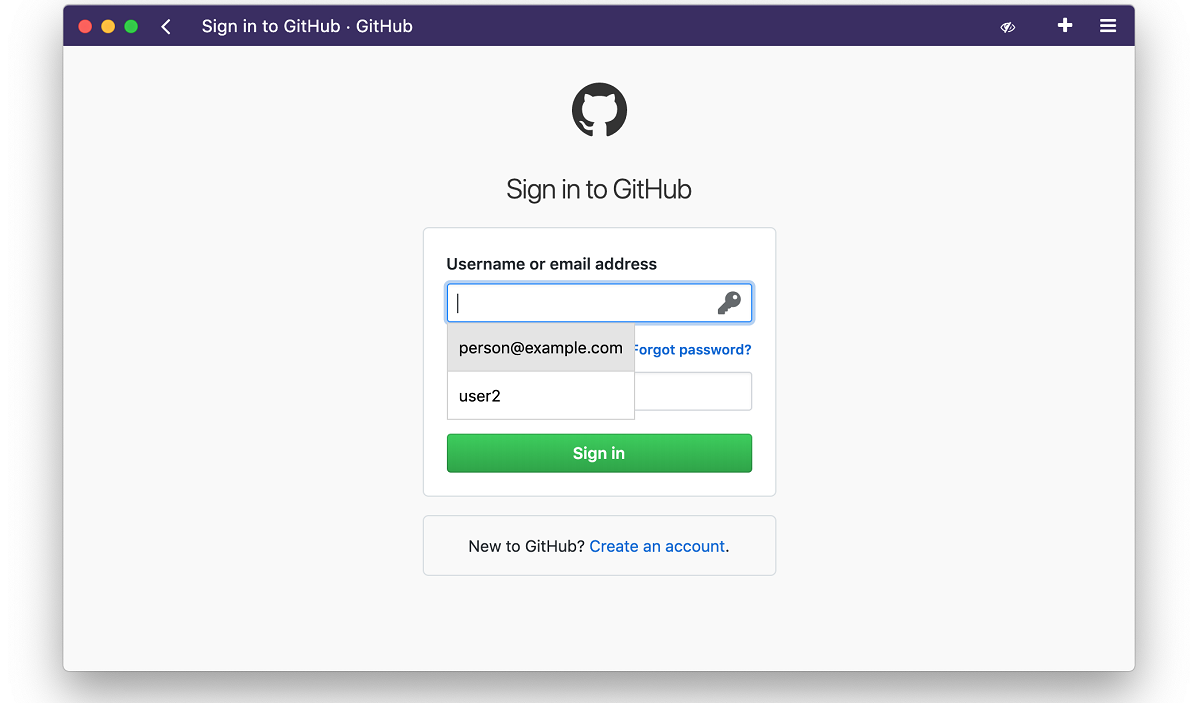
Se ha anunciado el lanzamiento de la nueva versión del navegador web “Min 1.13”, el cual llega más que nada a actualizar la base del navegador pero con unas cuantas novedades bastante interesantes. Este navegador web se caracteriza por ofrecer una interfaz minimalista, basada en la manipulación de la barra de direcciones.
El navegador se creó utilizando la plataforma Electron el cual es un marco que permite crear aplicaciones independientes basadas en el motor Chromium y la plataforma Node.js. La interfaz Min está escrita en JavaScript, CSS y HTML.
Min admite la navegación a través de páginas abiertas a través de un sistema de pestañas que proporciona funciones como abrir una pestaña nueva junto a la pestaña actual, ocultar pestañas no reclamadas (a las que el usuario no ha accedido durante un cierto tiempo), agrupar pestañas y ver todas las pestañas en una lista.
En el navegador hay herramientas para crear listas de tareas/enlaces pendientes para leer en el futuro, así como un sistema de marcadores con soporte para búsqueda de texto completo.
El navegador tiene un sistema de bloqueo de anuncios incorporado (de acuerdo con la lista EasyList) y un código para rastrear a los visitantes, es posible desactivar la descarga de imágenes y secuencias de comandos.
El control central en Min es la barra de direcciones a través de la cual puede enviar consultas al motor de búsqueda (por defecto, DuckDuckGo) y buscar en la página actual.
Cada página abierta en el navegador se indexa y queda disponible para su posterior búsqueda en la barra de direcciones, ademas de que en la barra de direcciones, también puede ingresar comandos para operaciones rápidas.
¿Que hay de nuevo en Min 1.13?
En esta nueva versión de Min podremos encontrar que el motor del navegador se ha actualizado a Electron 8, el cual toma como base a Chromium 80.
En cuanto a las novedades que se destacan de este lanzamiento, es que se agregó el soporte para los parámetros de autenticación de autocompletar.
Ademas de que tambien se destaca la adición del administrador de contraseñas Bitwarden, que se usa para almacenar cuentas, aun que los desarrolladores mencionan que también se espera poder añadir el soporte para otros administradores de contraseñas en el futuro.
Para la mayoría de los tipos de video, se implementa el modo de visualización “Picture-in-Picture“, el cual puede ser habilitado al hacer clic derecho en el video y seleccionar “Picture-in-Picture” en el menú.
En cuanto al manejo por comandos, se agregaron 2 nuevos comandos los cuales son”! Enableblocking” y “! Disableblocking” que estan destinados a bloquear / bloquear anuncios rápidamente.
En la parte del desarrollo para Linux, se menciona que ahora al ocultar la barra de menú, se muestra un botón de menú unificado.
De los demás cambios que podremos encontrar en esta nueva versión:
- Agregado de autocompletado basado en el historial de búsqueda.
- Botón agregado para ver todas las etiquetas encontradas en los marcadores.
- Precisión mejorada de búsqueda de texto completo.
- Se solucionó un problema por el cual el texto se convertía a minúsculas mientras se escribía en la barra de búsqueda.
- Se solucionó un problema que impedía que los
<iframe>elementos fueran bloqueados por el bloqueo de contenido. - Se solucionó un problema que causaba que los menús contextuales se colocaran incorrectamente en los dispositivos con pantalla táctil.
- Los iconos de las pestañas ahora están alineados correctamente con el título de la pestaña.
- Se solucionó un problema por el cual la ventana podía abrirse fuera de la pantalla cuando se usaban varios monitores.
¿Como instalar el navegador web Min 1.13 en Ubuntu y derivados?
Para quienes estén interesados en poder instalar este navegador web en sus sistemas, podrán hacerlo siguiendo las instrucciones que compartimos a continuación.
Lo primero que vamos a hacer es dirigirnos a su sitio web oficial en el cual vamos a obtener la última versión estable del navegador la cual es la versión 1.13.
O tambien, si lo prefieres puedes abrir una terminal en tu sistema (Ctrl + Alt + T) y en ella vamos a teclear el siguiente comando:
wget https://github.com/minbrowser/min/releases/download/v1.13.0/min_1.13.0_amd64.deb -O Min.deb
Hecha la descarga del paquete este lo podremos instalar con nuestro gestor de paquetes preferido o desde la terminal con:
sudo dpkg -i Min.deb
Y en caso de tener problemas con las dependencias estas las solucionamos con:
sudo apt -f install
¿Como instalar Min Browser en Raspbian en Raspberry Pi?
Finalmente para el caso de los usuarios de Raspbian pueden obtener el paquete para el sistema con el comando:
wget https://github.com/minbrowser/min/releases/download/v1.13.0/min_1.13.0_armhf.deb -O Min.deb
E instalan con
sudo dpkg -i Min.deb
